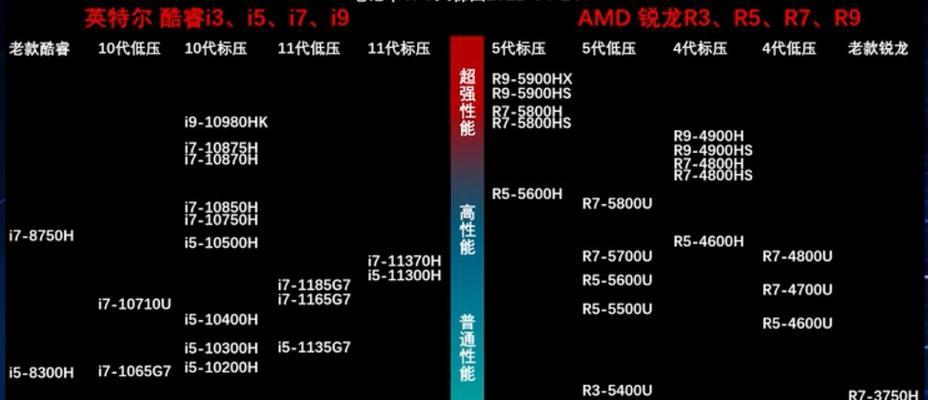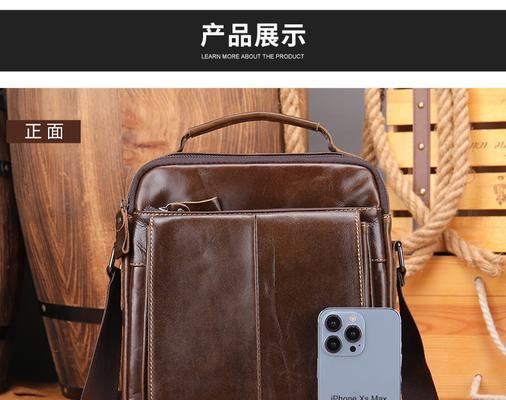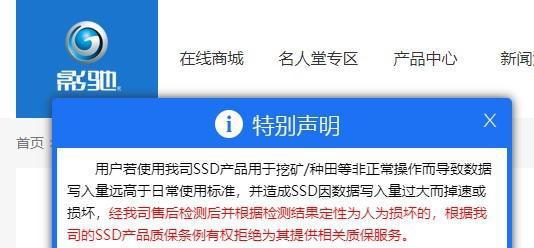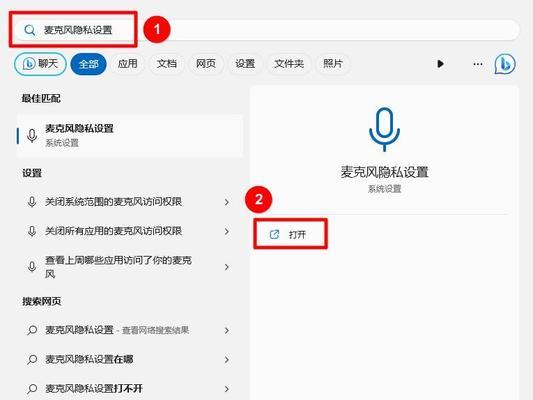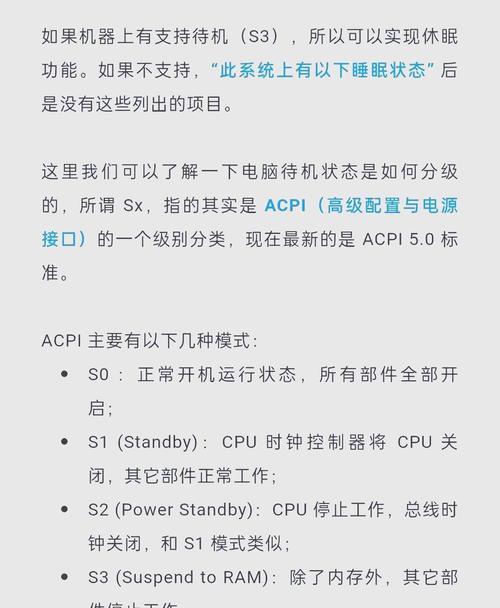苹果笔记本打开指令窗口的方法是什么?
- 电器经验
- 2025-07-18
- 5
在使用苹果笔记本进行日常办公或编程任务时,我们有时需要通过命令行来执行一些操作。指令窗口,又称为终端(Terminal),是macOS系统中用于运行命令行指令的工具。本文将详细介绍如何在苹果笔记本上打开和使用指令窗口,确保即使是初学者也能快速上手。
如何快速打开指令窗口
使用Spotlight搜索
苹果笔记本的用户可以利用系统自带的Spotlight功能快速打开指令窗口。以下是操作步骤:
1.按下`Command`+`Space`快捷键,启动Spotlight搜索窗口。
2.在搜索框中输入“Terminal”或者“终端”。
3.在搜索结果中找到“Terminal”程序,直接点击即可打开。
通过Finder访问
如果你更倾向于通过图形界面访问,可以按照以下步骤来操作:
1.打开Finder,从菜单栏选择“前往”(Go)。
2.在下拉菜单中选择“实用工具”(Utilities)。
3.在实用工具文件夹内找到“Terminal”图标,并双击打开。
使用Dock栏
如果你喜欢将常用程序固定在Dock栏,可以这样做:
1.在Dock栏找到“Finder”图标,右击并选择“新建终端窗口”(NewTerminalatFolder)。
2.这将直接在当前Finder窗口的位置打开一个新的终端窗口。
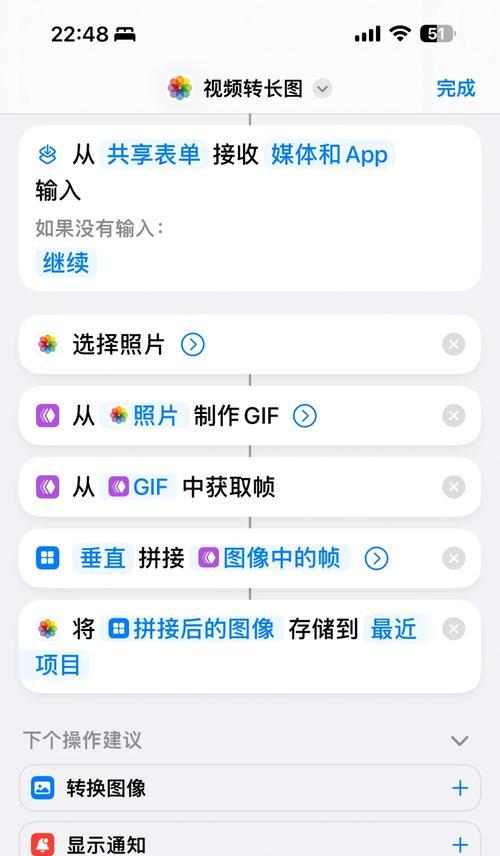
通过Spotlight创建别名
为了提高效率,我们可以为打开终端创建一个Spotlight别名:
1.打开“系统偏好设置”(SystemPreferences),选择“键盘”(Keyboard)。
2.点击“键盘快捷方式”(KeyboardShortcuts),然后选择“服务”(Services)。
3.在列表中找到“新建终端窗口”(NewTerminalWindow),并设置一个快捷键。
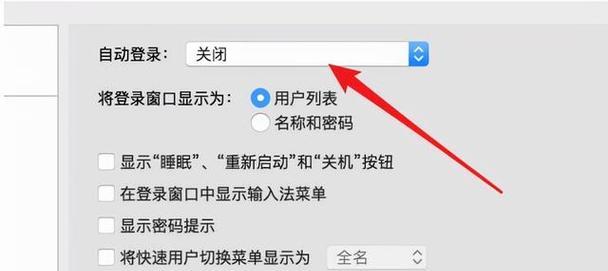
指令窗口的入门操作
基本命令和导航
一旦终端窗口打开,你将看到一个命令提示符,通常以你的用户名和计算机名称开始。以下是一些基础命令:
`pwd`显示当前工作目录的路径。
`cd`更改当前目录。`cd/Users/yourusername`将切换到你的用户目录。
`ls`列出当前目录下的文件和文件夹。
使用Tab自动完成
在输入文件或目录名时,可以按下Tab键自动补全,这在输入长路径时非常有用。
查找帮助文档
如果对某个命令不确定其用法,可以使用`man`命令查看其手册页:
```bash
manls
```
终端窗口的自定义
终端窗口提供了许多自定义选项,包括主题、字体、颜色等,可以通过其偏好设置进行调整。

常见问题解答
如何退出终端?
在终端中输入`exit`命令或者使用快捷键`Command+D`可以关闭终端窗口。
如何解决权限问题?
某些命令需要管理员权限才能执行,这时可以在命令前加上`sudo`,系统会提示你输入管理员密码。
如何找到终端程序的路径?
终端程序位于`/Applications/Utilities/Terminal.app`。
结语
通过上述步骤,你可以轻松地在苹果笔记本上打开和使用指令窗口。终端提供了强大的功能,通过命令行界面可以高效地完成各种任务。学习和掌握这些基础知识,将使你的工作效率得到显著提升。如果你在使用过程中遇到任何问题,可以参考本文提供的常见问题解答,或者进一步探索终端的更多高级功能。
版权声明:本文内容由互联网用户自发贡献,该文观点仅代表作者本人。本站仅提供信息存储空间服务,不拥有所有权,不承担相关法律责任。如发现本站有涉嫌抄袭侵权/违法违规的内容, 请发送邮件至 3561739510@qq.com 举报,一经查实,本站将立刻删除。!
本文链接:https://www.cd-tjlm.com/article-12170-1.html